【解决】安装CDR时提示:Corel Graphics-Windows Shell Extension以及CDR不显示缩略图
文章目录1. 按2. 安装CorelDRAW_X4_SP2精简增强版后如何再安装其他高版本的CDR
1. 按
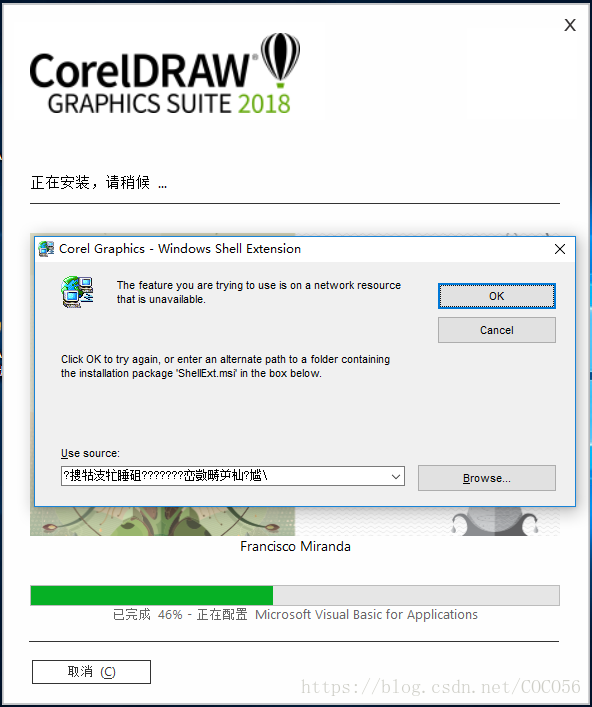
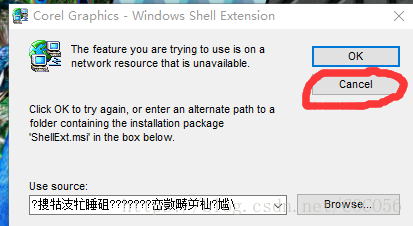
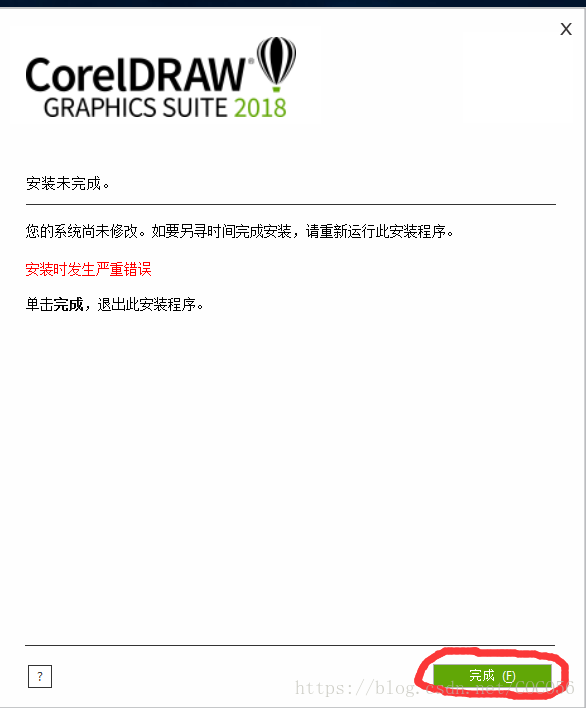 因为X4中的ShellExt控件与其他版本不兼容,从而导致抛出异常。因此我们需要把X4中的ShellExt控件卸载掉,但我们下载安装的绿色版的ShellExt是不支持卸载的(控制面板程序卸载那里无法找到这个控件),那怎么办?我们需要下载一个X4的ShellExt控件(安装之后能在控制面板程序那里卸载的那种),然后覆盖安装,之后再进控制面板卸载X4的ShellExt控件。
因为X4中的ShellExt控件与其他版本不兼容,从而导致抛出异常。因此我们需要把X4中的ShellExt控件卸载掉,但我们下载安装的绿色版的ShellExt是不支持卸载的(控制面板程序卸载那里无法找到这个控件),那怎么办?我们需要下载一个X4的ShellExt控件(安装之后能在控制面板程序那里卸载的那种),然后覆盖安装,之后再进控制面板卸载X4的ShellExt控件。
下载链接:城通网盘(是压缩包,记得先解压 )
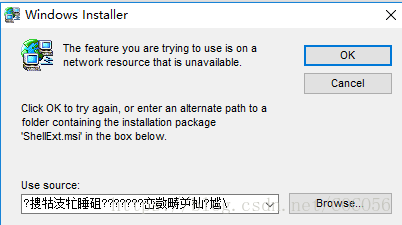 打开后先单击Next,再点击下方的Browse
打开后先单击Next,再点击下方的Browse
 先看一下上方的目录是不是刚才下载的X4 的ShellExt的目录(一般情况下都会自动跳到所打开文件的目录的),核对无误后点击
先看一下上方的目录是不是刚才下载的X4 的ShellExt的目录(一般情况下都会自动跳到所打开文件的目录的),核对无误后点击
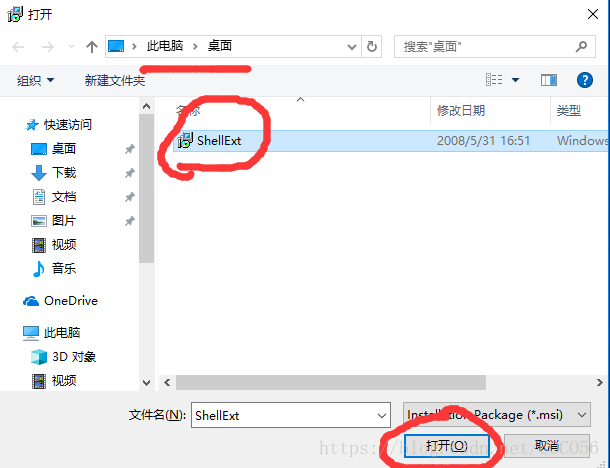 单击OK,之后单击Continue
单击OK,之后单击Continue
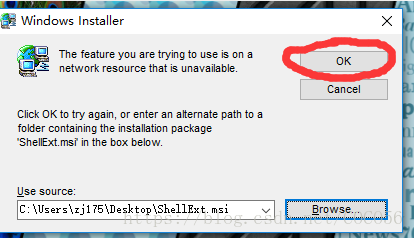
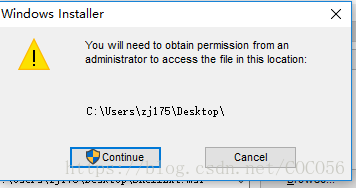 勾选
勾选
 单击Install,然后单击Finish
单击Install,然后单击Finish
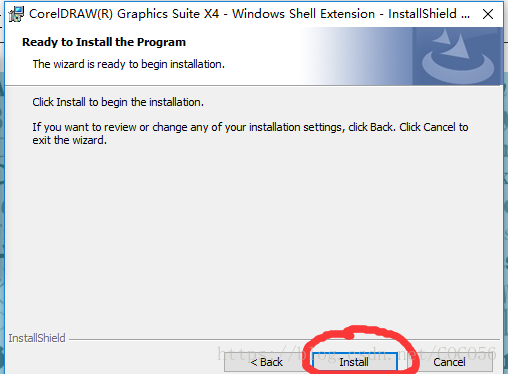
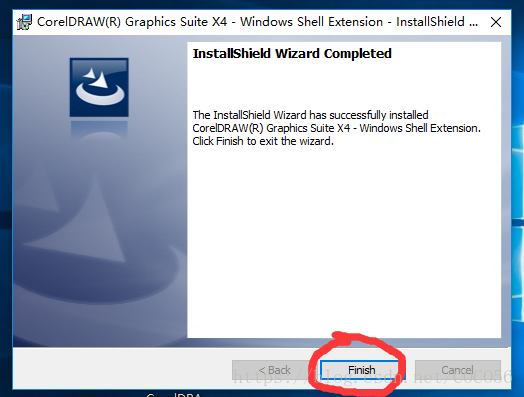 进入控制面板->程序->卸载程序
进入控制面板->程序->卸载程序
 单击
单击
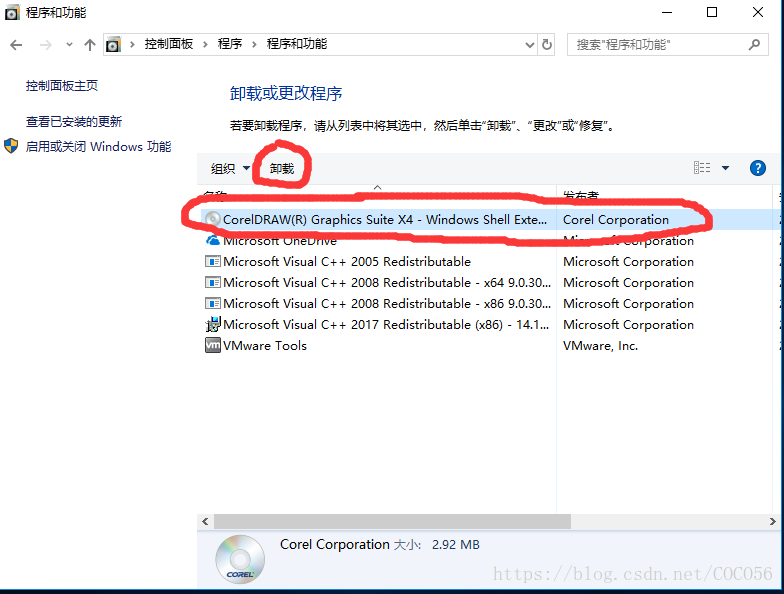
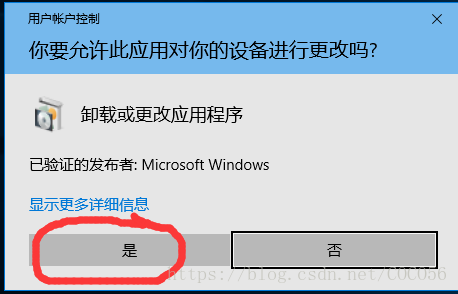
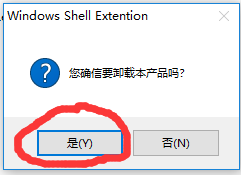 这时你就可以正常安装你的高版本CDR了。
这时你就可以正常安装你的高版本CDR了。
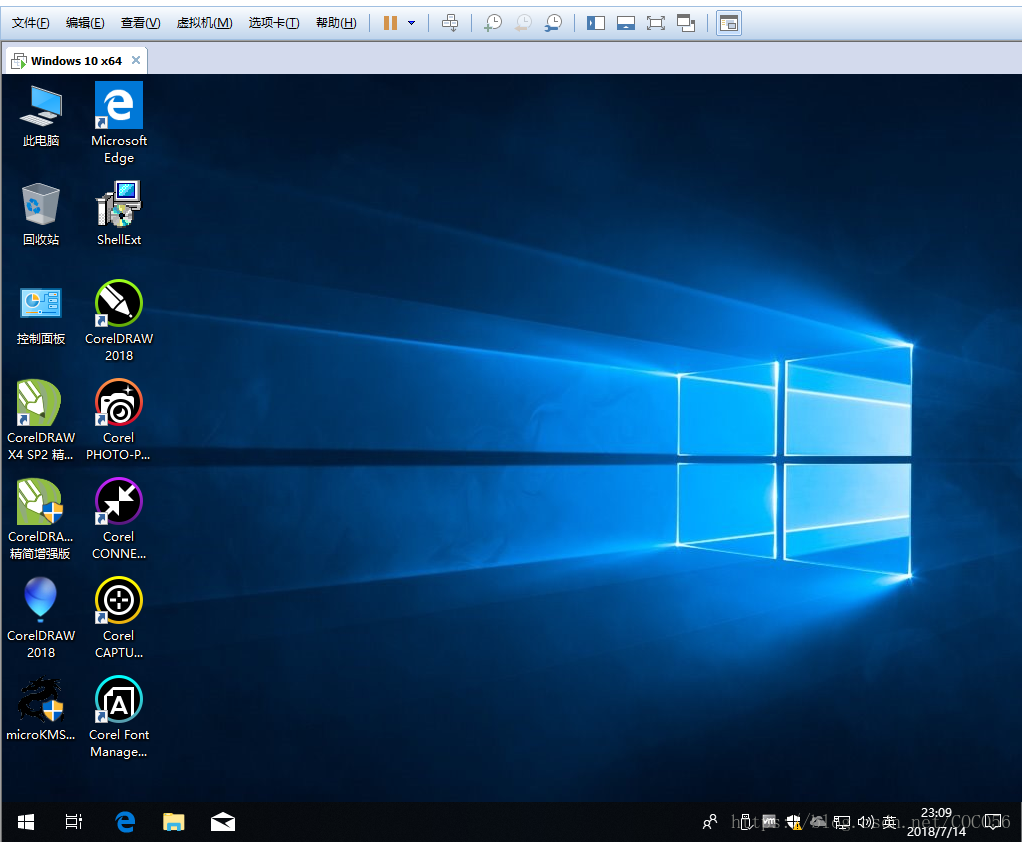
作者:COCO56
若ShellExt. msf控件未正确安装,则会导致CDR不能正常显示缩略图。此时建议下载并安装CDR对应版本的ShellExt. msf或者重新安装CDR时勾选上ShellExt. msf。
那么在安装CDR时提示:
Corel Graphics-Windows Shell Extension:
The feature you are trying to use is on a network resource that is unavailable.
Click OK to try again, or enter an alternate path to a folder containing the installation package ’ ShellExt. msf in the box below.
则是因为你的电脑里之前安装了CorelDRAW X4绿色增强版,从而导致再安装其他版本时无法正常进行。
2. 安装CorelDRAW_X4_SP2精简增强版后如何再安装其他高版本的CDR 若在安装X4以上版本(如CDR 2018)时,抛出Corel Graphics-Windows Shell Extension异常,请先点击右上部分的选项的"Cancle",接着点击"确定",然后单击"完成"以退出安装程序。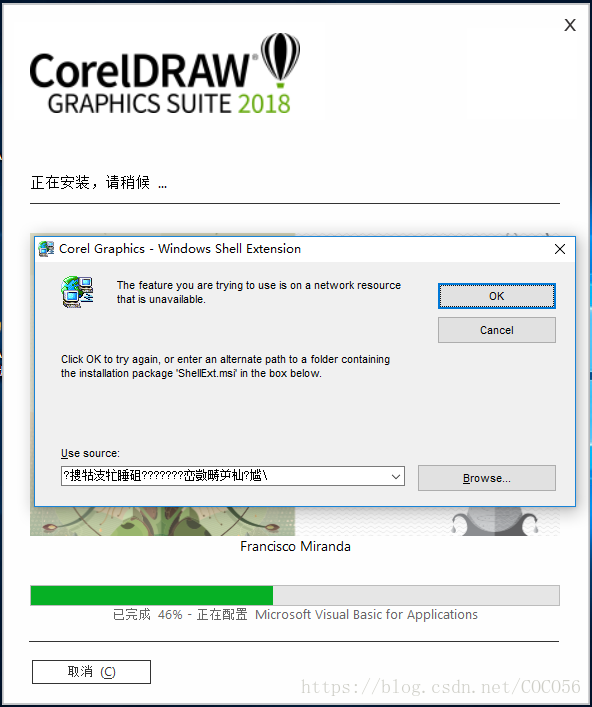
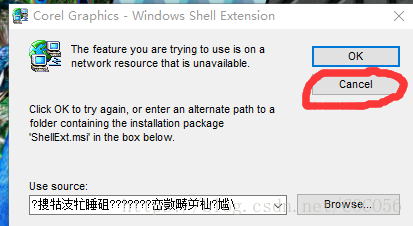
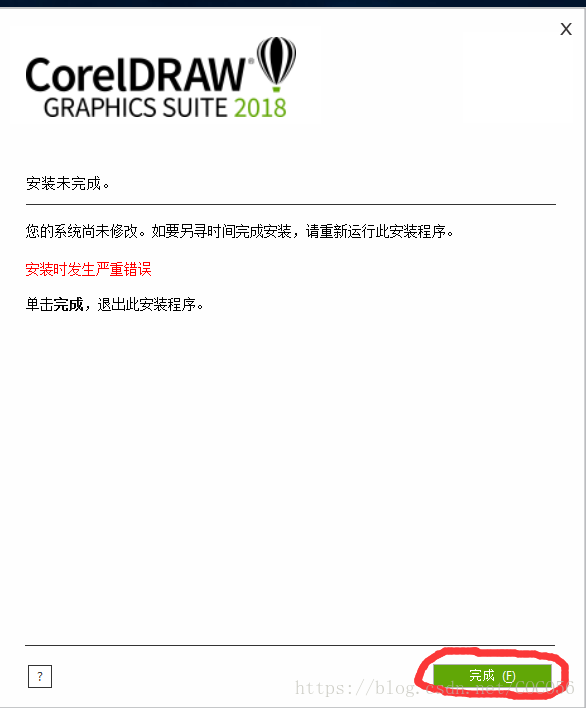 因为X4中的ShellExt控件与其他版本不兼容,从而导致抛出异常。因此我们需要把X4中的ShellExt控件卸载掉,但我们下载安装的绿色版的ShellExt是不支持卸载的(控制面板程序卸载那里无法找到这个控件),那怎么办?我们需要下载一个X4的ShellExt控件(安装之后能在控制面板程序那里卸载的那种),然后覆盖安装,之后再进控制面板卸载X4的ShellExt控件。
因为X4中的ShellExt控件与其他版本不兼容,从而导致抛出异常。因此我们需要把X4中的ShellExt控件卸载掉,但我们下载安装的绿色版的ShellExt是不支持卸载的(控制面板程序卸载那里无法找到这个控件),那怎么办?我们需要下载一个X4的ShellExt控件(安装之后能在控制面板程序那里卸载的那种),然后覆盖安装,之后再进控制面板卸载X4的ShellExt控件。下载链接:城通网盘(是压缩包,记得先解压 )
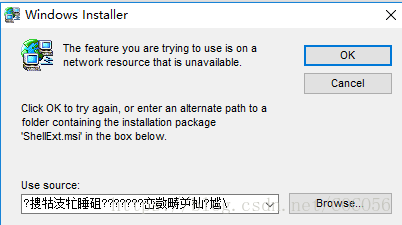 打开后先单击Next,再点击下方的Browse
打开后先单击Next,再点击下方的Browse 先看一下上方的目录是不是刚才下载的X4 的ShellExt的目录(一般情况下都会自动跳到所打开文件的目录的),核对无误后点击
先看一下上方的目录是不是刚才下载的X4 的ShellExt的目录(一般情况下都会自动跳到所打开文件的目录的),核对无误后点击ShellExt,接着单击右下方的打开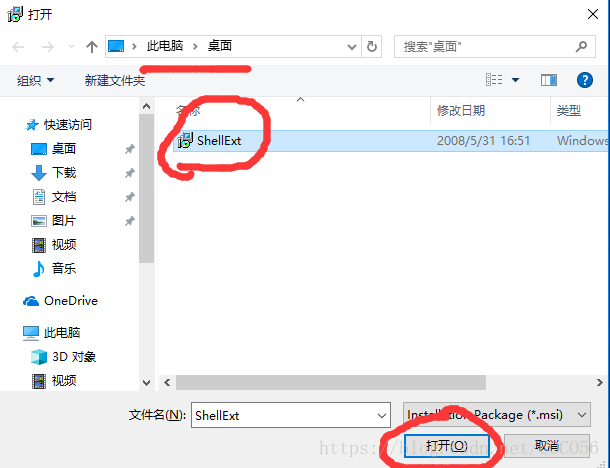 单击OK,之后单击Continue
单击OK,之后单击Continue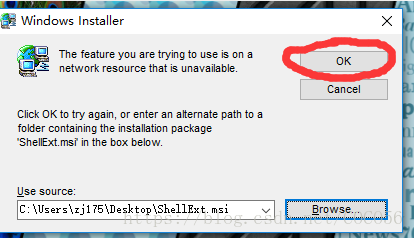
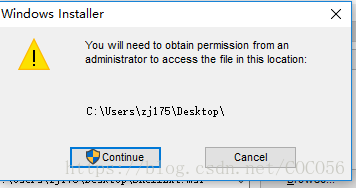 勾选
勾选I accept ...,接着单击Next 单击Install,然后单击Finish
单击Install,然后单击Finish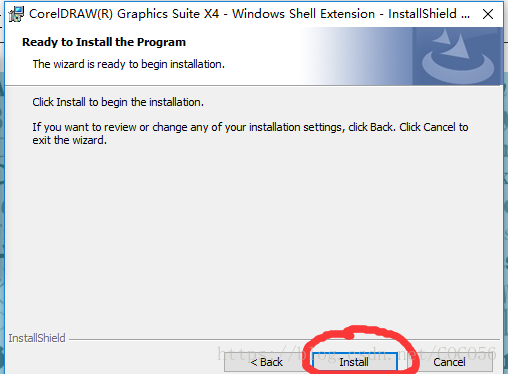
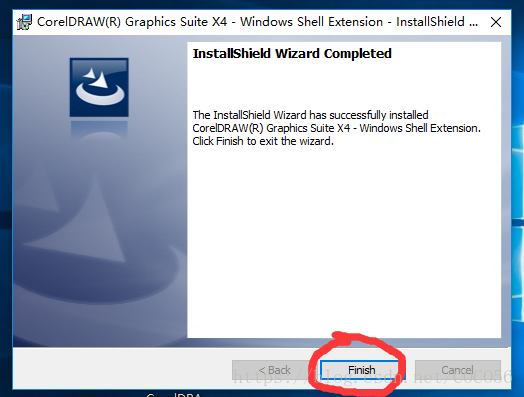 进入控制面板->程序->卸载程序
进入控制面板->程序->卸载程序 单击
单击CorelDRAW(R) Graphics Suite X4 - Windows Shell Extension,然后点击卸载,接着点击是以完成卸载。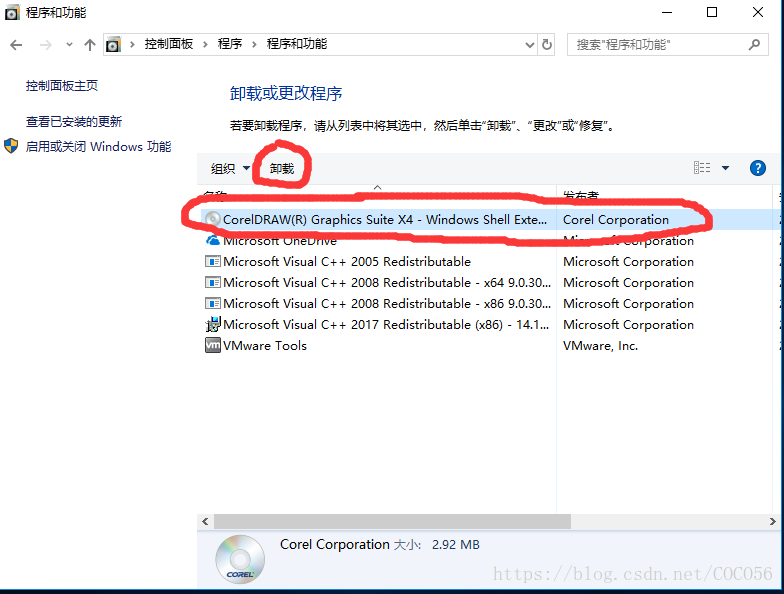
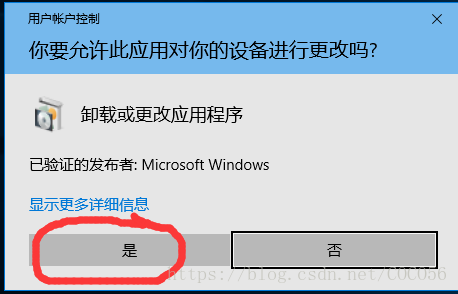
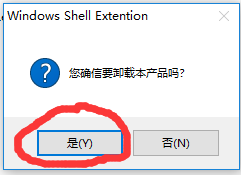 这时你就可以正常安装你的高版本CDR了。
这时你就可以正常安装你的高版本CDR了。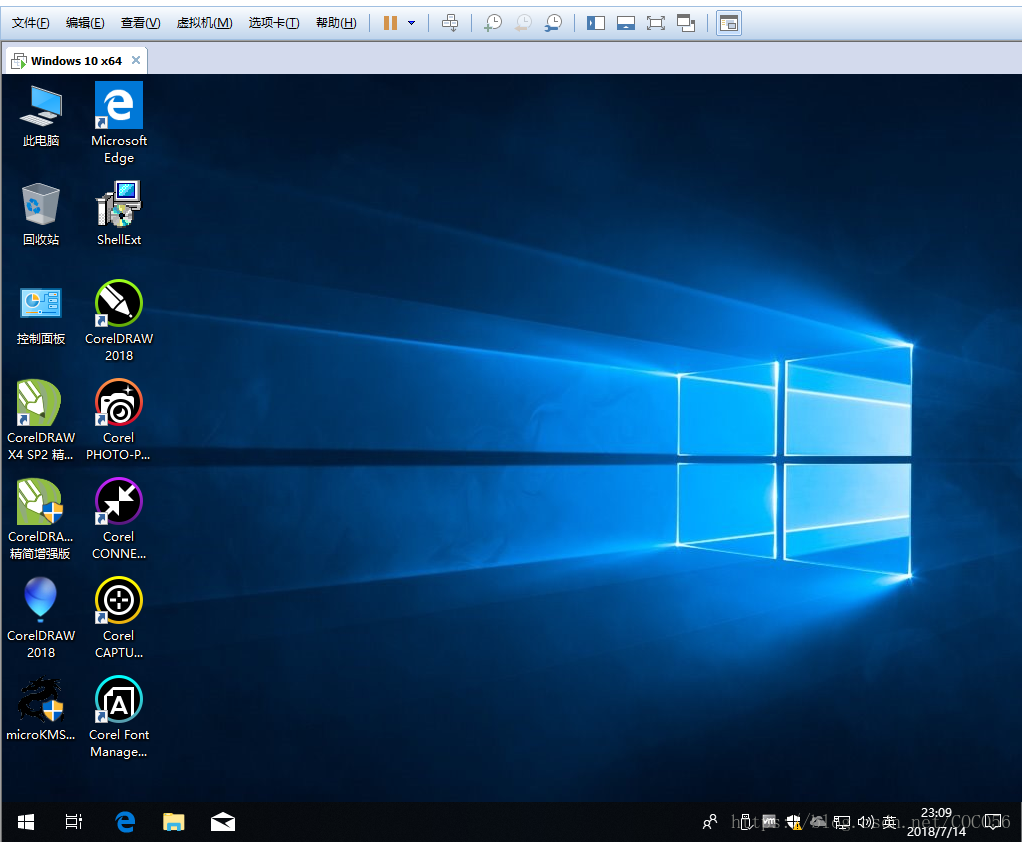
作者:COCO56
相关文章
Gretel
2020-06-11
Valencia
2020-07-04
Pandora
2023-07-21
Tanisha
2023-07-21
Diane
2023-07-21
Gitana
2023-07-21
Karli
2023-07-21
Kefira
2023-07-21
Dabria
2023-07-21
Alanni
2023-07-21
Nyako
2023-07-21
Lida
2023-07-21
Grizelda
2023-07-21
Lala
2023-07-21
Jamina
2023-07-22
Malinda
2023-08-08
Diane
2023-08-08
Kefira
2023-08-08